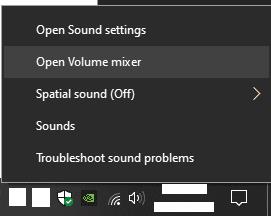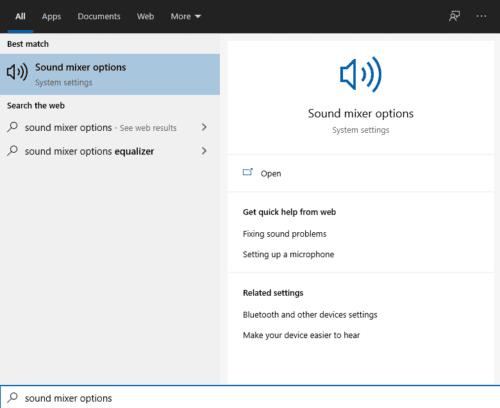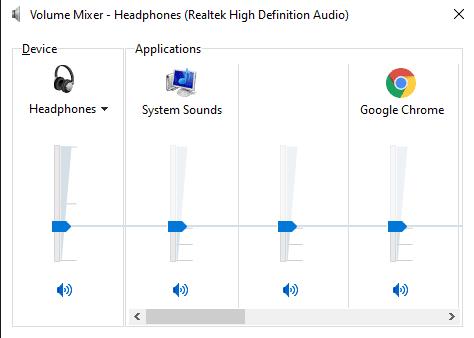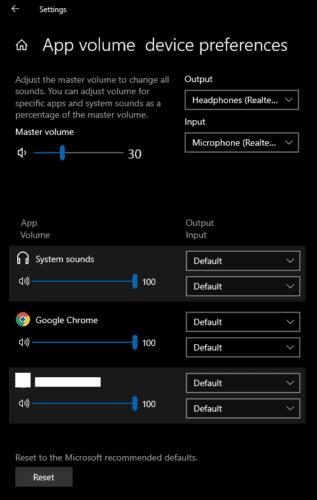Garsas yra svarbi kompiuterio naudojimo dalis, daugelis žmonių nori žaisti muziką, žiūrėti vaizdo įrašus ar kompiuterinius žaidimus, kurie priklauso nuo garso. Bendras garsumas yra svarbus garso komponentas, kurį nesunku pakeisti reguliuojant garsiakalbių, ausinių garsumą arba pačioje Windows sistemoje.
Be to, labai svarbu, kad atskirų programų garsumo lygiai būtų subalansuoti. Subalansuoti garso lygiai reiškia, kad jums nereikės reguliuoti bendrų garsumo nustatymų, kai pereinate prie kitos užduoties. Garso lygių balansavimas taip pat leidžia sukonfigūruoti programas, kad galėtumėte girdėti vienas kitą ir atlikdami kelis veiksmus vienu metu.
Kaip pakeisti konkrečių programų garsumą
Norėdami atskirai konfigūruoti programų garsumą, turite atidaryti garsumo maišytuvą. Yra du būdai tai padaryti. Pirmasis būdas yra dešiniuoju pelės mygtuku spustelėti garsumo piktogramą sistemos dėkle ir meniu pasirinkti „Atidaryti garsumo maišytuvą“.
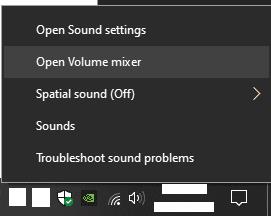
Dešiniuoju pelės mygtuku spustelėkite garsumo piktogramą sistemos dėkle ir meniu pasirinkite „Atidaryti garsumo maišytuvą“.
Antrasis metodas yra nustatymų programoje ir jį galima pasiekti paspausdami „Windows“ klavišą, įvesdami „Garso maišytuvo parinktys“, tada paspaudę „Enter“.
Patarimas: erzina tai, kad naudojant abi parinktis konkrečios programos garsumo nustatymai visada nustatomi iš naujo, kai uždarote ir vėl atidarote programą. Jei įmanoma, gali būti veiksmingiau naudoti programėlės garso nustatymus, kurie bus įsimenami.
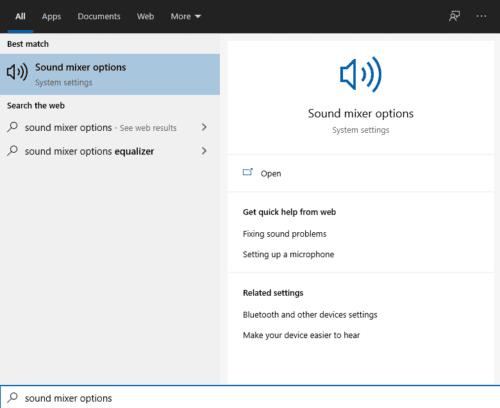
Paspauskite „Windows“ klavišą, įveskite „Garso maišytuvo parinktys“, tada paspauskite „Enter“.
Norėdami naudoti garsumo maišytuvą, spustelėkite ir vilkite atskirų atidarytų programų garsumo slankiklį. Bendras sistemos garsumas nustatomas kairiuoju slankikliu. Linija, einanti per sistemos garsumo slankiklį, naudojama tik dabartiniam sistemos garsui nurodyti. Kiekvieną slankiklį galima laisvai reguliuoti žemiau linijos, tačiau jei perkelsite jį virš linijos, sistemos garsumas taip pat bus padidintas.
Deja, nuvilkant sistemos garsumą atgal, kai konkrečios programos slankikliai nėra 100%, jie išliks ta pačia sistemos garsumo procentine dalimi. Pavyzdžiui, jei sistemos garsumą nustatėte į 100%, o programos – 50, tada sumažinkite sistemos garsumą iki 50%, programos garsumas bus sumažintas nuo 50% iki 25%. Dėl to gali būti labai sunku vėl sureguliuoti garsumo slankiklius, nei jų visų maksimaliai išnaudojus, nei iki 0 %.
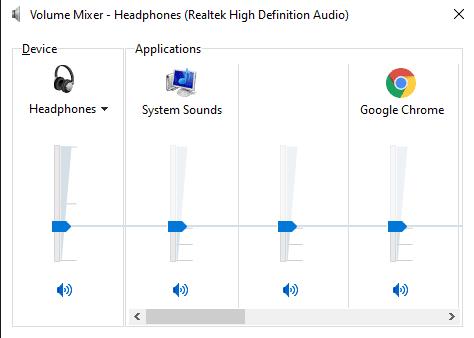
Spustelėkite ir vilkite atskirų atidarytų programų garsumo slankiklį, jie sureguliuos sistemos garsumą, jei bus pastumti virš jo.
Norėdami naudoti garso maišytuvą programoje „Nustatymai“, puslapio viršuje turite pagrindinį garsumą, kuris yra jūsų dabartinis sistemos garsumas, tada turite konkrečios programos slankklių sąrašą, kuris pagal numatytuosius nustatymus bus 100 % pagrindinio garsumo. apimtis. Bet kurį iš jų reguliuoti lengva, o tai reiškia sistemos tūrio procentą. Sistemos garsumą galima padidinti tik reguliuojant pagrindinį garsumą. Šis procesas turėtų būti daug intuityvesnis nei senesnis Volume maišytuvas.
Patarimas: naudodami garso maišytuvą netgi galite tiksliai nurodyti, kokį išvesties ir įvesties įrenginį naudoja konkreti programa. Tai leidžia lengvai nustatyti konkrečią programą naudoti garsiakalbių rinkinį, o kita programa naudoja jūsų ausines.
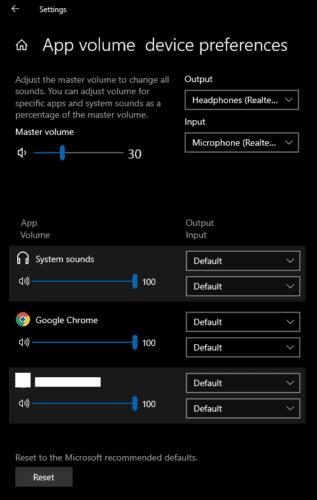
Spustelėkite ir vilkite atskirų atidarytų programų garsumo slankiklį. Jie visi yra procentai nuo bendros sistemos apimties.